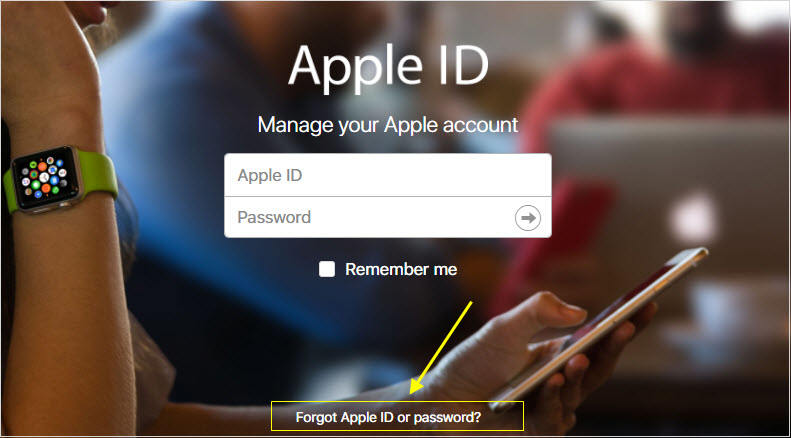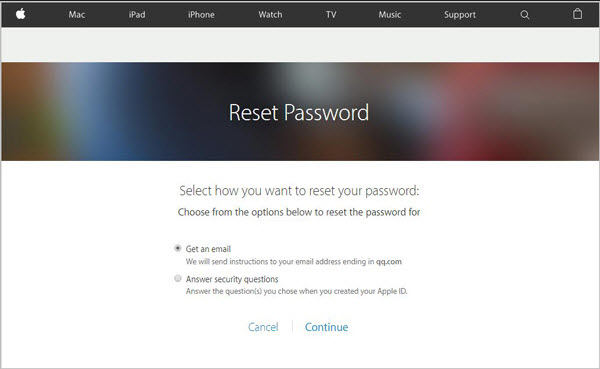Vous souhaitez réinitialiser votre iPad ? Mais vous n'avez pas d'identifiant Apple ? Parfois, cette situation peut s'avérer frustrante. Ne vous inquiétez plus, nous sommes là pour vous aider à réinitialiser votre iPad sans identifiant Apple ! En général, pour effectuer une réinitialisation d'usine sur les appareils Apple, vous devez connaître l'email et le mot de passe de votre identifiant Apple. Cependant, même si vous avez perdu votre identifiant Apple, il existe encore des moyens de réinitialiser votre iPad.Nous avons minutieusement recherché le sujet et conclu avec les solutions les plus simples et les plus efficaces pour vous aider à réinitialiser votre iPad sans accéder à votre identifiant Apple.
- Partie 1: 2 Logiciels pour la réinitialisation d'usine de l'iPad sans mot de passe d'identifiant Apple [Supporté par iPadOS 17]
- Partie 2: Vous connaissez l'identifiant Apple ? 2 Méthodes pour réinitialiser l'identifiant Apple et réinitialiser l'iPad
- Conseils Supplémentaires : Étapes pour réinitialiser l'iPad à l'état d'usine après le contournement de l'identifiant Apple
Partie 1: 2 Logiciels pour réinitialiser l'iPad à l'état d'usine sans mot de passe d'identifiant Apple [Supporté par iPadOS 17]
La méthode la plus fiable et préférable pour réinitialiser un iPad aux paramètres d'usine sans identifiant Apple est avec l'aide de logiciels tiers qui offrent des fonctions similaires et un taux de réussite élevé. Voici deux des outils les plus simples et les meilleurs qui peuvent être utilisés à cette fin.
1er : Vous voulez réinitialiser l'iPad à l'état d'usine sans mot de passe d'identifiant Apple ? Essayez PassFab iPhone Unlocker
Si vous recherchez un moyen de réinitialiser votre iPad à l'état d'usine sans identifiant Apple et avec facilité, vous devriez certainement essayer d'utiliser PassFab iPhone Unlocker. PassFab iPhone Unlocker vous aide à résoudre plusieurs problèmes sans aucun tracas. Parmi les utilisations populaires de PassFab iPhone Unlocker, citons le déverrouillage de l'écran, le contournement du code d'accès du temps d'écran, le contournement de la gestion des appareils mobiles (MDM), et plus encore ! Et lorsque vous souhaitez réinitialiser votre appareil à l'état d'usine sans identifiant Apple, vous pouvez suivre le guide.
- Étape 1 : Téléchargez et installez PassFab iPhone Unlocker sur votre ordinateur.
- Étape 2 : Lancez le logiciel et appuyez sur « Démarrer » depuis le menu principal.
- Étape 3 : Connectez votre iPad à cet ordinateur en utilisant un câble USB fiable. Et cliquez sur « Suivant » pour passer à l'étape suivante.
- Étape 4 : Cliquez ensuite sur « télécharger » pour télécharger un package de firmware.
- Étape 5 : Cliquez sur « Commencer la suppression » après le téléchargement du firmware.
- Étape 6 : Le processus est terminé. Cliquez sur « Terminé », puis votre iPad a été réinitialisé.





2ème : Réinitialiser l'iPad à l'état d'usine sans identifiant Apple via iTunes
Vous pouvez également utiliser iTunes pour effectuer la réinitialisation d'usine de l'iPad sans identifiant Apple. C'est une méthode courante pour de nombreux utilisateurs pour réinitialiser leurs appareils. Pour que cette méthode fonctionne, vous devez vous assurer que vous utilisez la dernière version d'iTunes. De plus, vous devez être sûr d'avoir précédemment connecté votre identifiant Apple sur l'ordinateur.
- Lancez iTunes sur votre ordinateur.
- Connectez votre iPad à l'ordinateur en utilisant un câble USB fiable.
- Pressez « Faire confiance à cet ordinateur » depuis la fenêtre qui apparaît sur votre iPad.
Sélectionnez l'icône de l'iPad dans le coin supérieur gauche et cliquez sur « Restaurer l'iPad ».

- Appuyez de nouveau sur « Restaurer » pour confirmer. Attendez que le processus se termine.
Partie 2: Vous connaissez l'identifiant Apple ? 2 Méthodes pour réinitialiser l'identifiant Apple et réinitialiser l'iPad
Si vous connaissez votre identifiant Apple, félicitations, le processus de réinitialisation de votre iPad à l'état d'usine est relativement plus simple car vous avez accès à votre identifiant Apple. Dans ces circonstances, vous devriez réinitialiser votre identifiant Apple avant de réinitialiser l'iPad à l'état d'usine. Voici également deux façons de le faire.
Méthode 1 : Réinitialisez votre identifiant Apple sur le site Web
Pour savoir comment réinitialiser l'iPad à l'état d'usine sans identifiant Apple, vous devez d'abord réinitialiser votre identifiant Apple en changeant son mot de passe. Une façon de faire cela est via le site officiel d'Apple.
Ouvrez la page « https://appleid.apple.com/ », et sélectionnez « Identifiant Apple ou mot de passe oublié ».

- Entrez l'identifiant Apple associé à votre compte Apple.
Ensuite, choisissez « Répondre aux questions de sécurité » ou « Recevoir un email ».

- Enfin, vous pouvez réinitialiser votre mot de passe d'identifiant Apple et utiliser le nouveau mot de passe pour vous connecter à l'identifiant Apple et réinitialiser l'iPad à l'état d'usine.
Méthode 2 : Utilisez l'application Localiser pour réinitialiser l'identifiant Apple
Alternativement, vous pouvez également utiliser l'application « Localiser » sur votre iPad pour réinitialiser le mot de passe de votre identifiant Apple avant de réinitialiser l'iPad aux réglages d'usine sans identifiant Apple. Si vous optez pour cette voie, suivez ces étapes :
Étape 1 : Téléchargez l'application « Localiser » sur l'iPad que vous utilisez.
Étape 2 : Lancez l'application et sélectionnez « Identifiant Apple ou mot de passe oublié ».
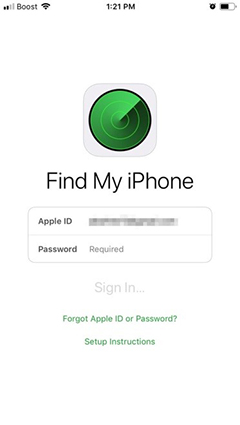
Étape 3 : Entrez le code d'accès de votre iPhone.
Étape 4 : Entrez votre nouveau mot de passe d'identifiant Apple. Et puis entrez-le de nouveau pour confirmer votre commande.
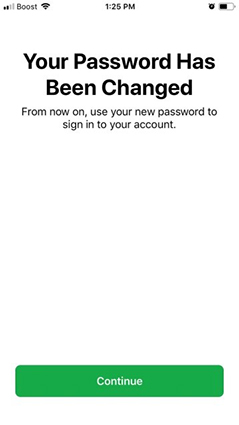
Étape 5 : Maintenant, vous pouvez utiliser le nouveau mot de passe pour vous connecter à l'identifiant Apple, après cela, vous pouvez réinitialiser votre appareil à l'état d'usine.
Conseils Supplémentaires : Étapes pour Réinitialiser votre iPad à l'État d'Usine après avoir Réinitialisé le Mot de Passe
Si votre iPad n'est pas verrouillé, et que vous connaissez l'identifiant Apple et le mot de passe, vous pouvez accéder directement à votre iPad et le réinitialiser à l'état d'usine sans mot de passe d'identifiant Apple en cliquant sur « Réglages ». Voici les étapes spécifiques :
- Lancez « Réglages » sur votre appareil.
- Allez dans « Général » et appuyez sur « Réinitialiser ».
Sélectionnez « Effacer tout le contenu et les réglages ».

- Entrez votre code d'accès et appuyez sur « Effacer l'iPhone ». Ensuite, votre iPad sera restauré aux réglages d'usine.
Conclusion :
Il existe de nombreuses façons de réinitialiser un iPad à l'état d'usine sans identifiant Apple. Vous n'avez donc plus besoin de vous stresser à ce sujet. Tout ce que vous avez à faire est de choisir l'outil et la méthode appropriés pour réaliser cette tâche pour vous. À cet égard, PassFab iPhone Unlocker est une excellente option pour vous. PassFab réduit vos efforts au minimum en s'occupant de la question lui-même. Alors, pourquoi attendre ? Téléchargez PassFab iPhone Unlocker maintenant et réinitialisez votre iPad à l'état d'usine sans avoir besoin de votre identifiant Apple.